Có phải bạn đang nhìn thấy lỗi “Trang web sắp truy cập có chứa phần mềm độc hại” trên trang web của mình không? Điều này thường có nghĩa là trang web của bạn bị hack và Google đã đưa nó vào mục “không an toàn”. Đôi khi ngay cả khi bạn đã sửa, lỗi này vẫn sẽ xuất hiện. Trong bài viết này, chúng tôi sẽ hướng dẫn bạn cách khắc phục lỗi “Trang web phía trước có chứa các chương trình có hại” trong WordPress.

Lý do cho lỗi “Trang web sắp truy cập có chứa phần mềm độc hại” là gì?
Lý do số một cho lỗi này là trang web của bạn bị hack và được cho là đang phát tán phần mềm độc hại. Mã này tự lây lan từ trang web bị nhiễm sang khách truy cập trang web và thậm chí có thể lây lan sang các trang web khác.
Google sẽ đánh dấu một trang web với cảnh báo này nếu họ tìm thấy bất kỳ đoạn mã đáng ngờ nào nghi là phần mềm độc hại hoặc trojan. Thông báo này cảnh báo người dùng nên cẩn thận khi truy cập các trang web trong danh sách đen.
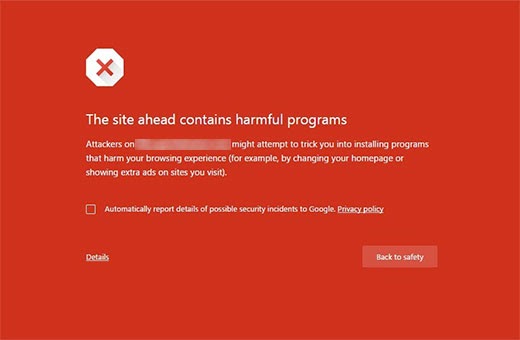
Một lý do phổ biến khác cho lỗi này là hiển thị quảng cáo từ các mạng quảng cáo chất lượng thấp. Các mạng này đôi khi có thể hiển thị quảng cáo dẫn đến các trang web đang phân phối mã độc.
Để tìm mã độc này trên trang web của bạn, hãy xem hướng dẫn của chúng tôi về cách quét trang web WordPress của bạn để tìm các đoạn mã độc hại tiềm ẩn.
Bạn cũng có thể kiểm tra trang web của mình bằng công cụ phân tích duyệt web an toàn của Google.
Tất cả những gì bạn cần làm là chèn thêm tên miền của trang web làm tham số truy vấn vào URL như sau:
Bây giờ bạn đã biết lý do tại sao lỗi xảy ra, hãy cùng xem cách khắc phục.
Video hướng dẫn
Nếu bạn không thích xem video hoặc cần thêm hướng dẫn, thì hãy tiếp tục đọc phần dưới.
Khắc phục lỗi “Trang web sắp truy cập có chứa phần mềm độc hại”
Trước khi chúng ta bắt đầu, vui lòng tạo một bản sao lưu hoàn chỉnh trang web WordPress của bạn. Nếu bạn đã có một hệ thống sao lưu đang hoạt động, hãy backup liên tục vì bạn có thể sẽ cần nó sau này.
Loại bỏ phần mềm độc hại và khôi phục một trang web có thể trở thành một nhiệm vụ rất phức tạp. Đôi khi ngay cả sau khi bạn dọn dẹp trang web của mình một cách kỹ lưỡng, mã độc hại vẫn có thể quay trở lại cho đến khi bạn tìm thấy và loại bỏ các backdoor (cửa hậu) được đặt trên trang web.
Backdoor được đề cập đến như một phương pháp vượt qua các bước xác thực thông thường và từ đó có được khả năng truy cập từ xa vào máy chủ trong khi không bị phát hiện. Tìm backdoor không phải là một nhiệm vụ dễ dàng. Backdoor có thể là một password yếu, một quyền truy cập được cấu hình không chuẩn hoặc một file được ngụy trang khéo léo. Chúng tôi có một hướng dẫn chi tiết về cách tìm backdoor trong trang web WordPress đã bị hack và sửa nó.
Khi bạn đã xóa thành công backdoor, bạn vẫn cần kiểm tra kỹ tất cả các tệp và cơ sở dữ liệu của mình xem có đoạn mã độc nào không.
Như bạn có thể thấy rằng việc dọn dẹp trang web WordPress bị nhiễm có thể trở thành một công việc rất tẻ nhạt. Đây là lý do tại sao chúng tôi sử dụng Sucuri trên tất cả các trang web trong hệ thống.
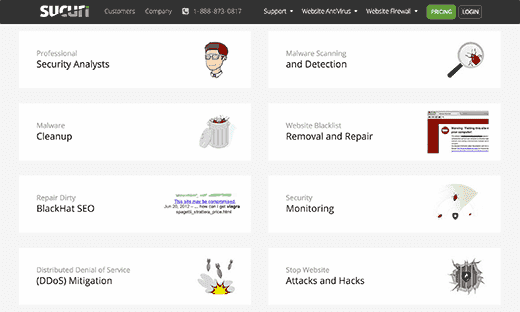
Sucuri là một dịch vụ giám sát và bảo mật trang web cho người dùng WordPress. Nó giám sát website của bạn 24/7 để biết hoạt động đáng ngờ, chặn mọi nỗ lực hack và dọn sạch trang web của bạn khỏi mọi phần mềm độc hại.
Sucuri có giá 199 đô la / năm, rất đáng để cân nhắc bởi một chuyên gia bảo mật tự do có thể tính phí cho bạn lên tới 250 đô la mỗi giờ.
Vì thế, đừng để cho mình thất vọng lẫn mất đi hàng giờ dọn dẹp và sử dụng Sucuri .
Yêu cầu Google gỡ cảnh báo
Khi bạn hoàn toàn chắc chắn rằng trang web của mình sạch sẽ, thì bạn có thể yêu cầu Google xóa cảnh báo này khỏi kết quả tìm kiếm.
Bạn sẽ cần sử dụng các công cụ Webmaster tools của Google cho việc đó. Nếu bạn chưa thêm trang web của mình vào các công cụ quản trị trang web, thì hãy làm theo hướng dẫn của chúng tôi về cách thêm trang WordPress của bạn vào Google Webmaster tools.
Khi đó, bạn cần nhấp vào phần Security issues trong Webmaster tools. Trang này sẽ liệt kê tất cả các vấn đề bảo mật mà Google có thể tìm thấy trên trang web của bạn. Bạn cũng sẽ thấy các liên kết đến các tài nguyên hỗ trợ quá trình làm sạch website của mình.
Khi bạn đã khắc phục các sự cố, tích vào ô yêu cầu xem xét.
Trong trường hợp bạn không thấy bất kỳ vấn đề bảo mật nào trong các công cụ Google Webmaster, bạn nên sử dụng mẫu dưới đây để báo cáo việc cảnh báo lừa đảo không chính xác .
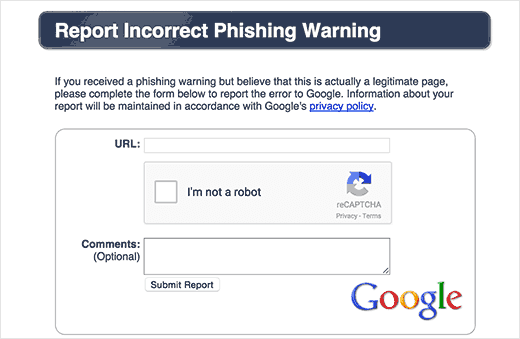
Chúng tôi hy vọng bài viết này đã giúp bạn khắc phục lỗi “Trang web sắp truy cập có chứa phần mềm độc hại” trên WordPress. Bạn cũng có thể muốn tham khảo thêm danh sách 25 lỗi phổ biến nhất của WordPress nên tránh.
Nếu bạn thích bài viết này, vui lòng đăng ký YouTube Channel của chúng tôi để xem thêm các video hướng dẫn. Bạn cũng có thể tìm thấy chúng tôi trên Twitter và Facebook.











































